
Peter Holmes
0
5369
359
Google Hangouts se porte bien, malgré son démarrage lent et sa bousculade avec Skype, WhatsApp et le messager de Facebook. Il a même une belle application web maintenant.
Ce qui est plus intéressant, c’est qu’il contient plusieurs fonctionnalités cachées utiles qui promettent de rendre la conversation et les appels vidéo plus lisses et plus amusants pour vous. Nous allons vous montrer ce que vous pouvez faire avec eux.
Remarque: Selon la version de Google+ que vous utilisez, certaines fonctionnalités peuvent apparaître à des emplacements différents de ceux répertoriés ici..
Ajouter des chapeaux et des moustaches
Commençons par comment organiser une fête costumée en ligne. Quoi de plus important que ça?
Pour commencer, vous devez installer l'extension Google Effects pour Hangouts, ce que vous pouvez faire uniquement si vous avez un profil Google+. En supposant que vous en ayez un, lorsque vous démarrez (ou rejoignez) un appel vidéo, un message “plus” icône (trois points horizontaux) à gauche dans la fenêtre d’appel. Survolez-le et cliquez sur le Ajouter des applications bouton qui apparaît.
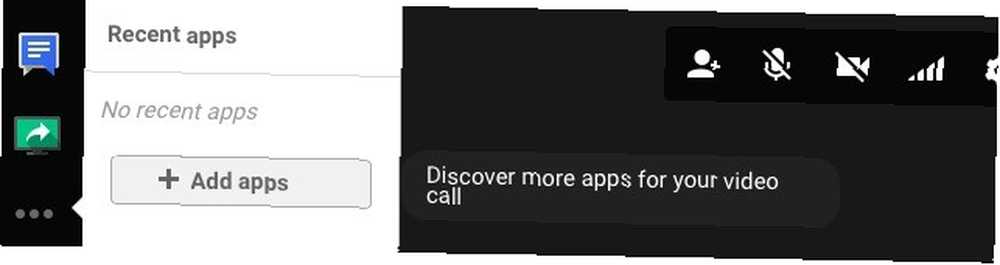
Dans la grille des applications qui apparaît, recherchez Google Effects et cliquez sur son icône. Installer l'extension Hangouts bouton. (Revenez à cette section plus tard pour installer d'autres applications intéressantes.)
Une fois que l'extension Effects est installée, vous verrez une icône correspondante à gauche et un nouveau Effets panneau à droite. Ce panneau est l'endroit où tout le plaisir commence. Il propose une sélection de coiffures, d’arrière-plans, de lunettes, etc. que vous pouvez superposer sur votre visage dans la fenêtre d’appel. Ne laissez pas la sélection limitée d’effets vous décevoir. C'est une chance d'être créatif!

Tirez le meilleur parti d'une connexion Internet lente
Vous ne disposez pas de suffisamment de bande passante pour un appel vidéo de haute qualité? Vous voudrez peut-être tirer parti de la fonctionnalité de restriction de bande passante de Google. Cherchez le “signal” icône (quatre lignes verticales de hauteur croissante) en haut dans une fenêtre d’appel et cliquez dessus.
Vous verrez alors un curseur vous permettant de réduire le paramètre de bande passante ou plutôt la qualité d’appel à partir de son mode par défaut (Auto HD) tout le chemin jusqu'à Audio seulement. Ce dernier est le meilleur pour les connexions très lentes, et aussi pour prétendre être un auditeur attentif lorsque vous regardez vraiment de drôles de chats sur le chat.
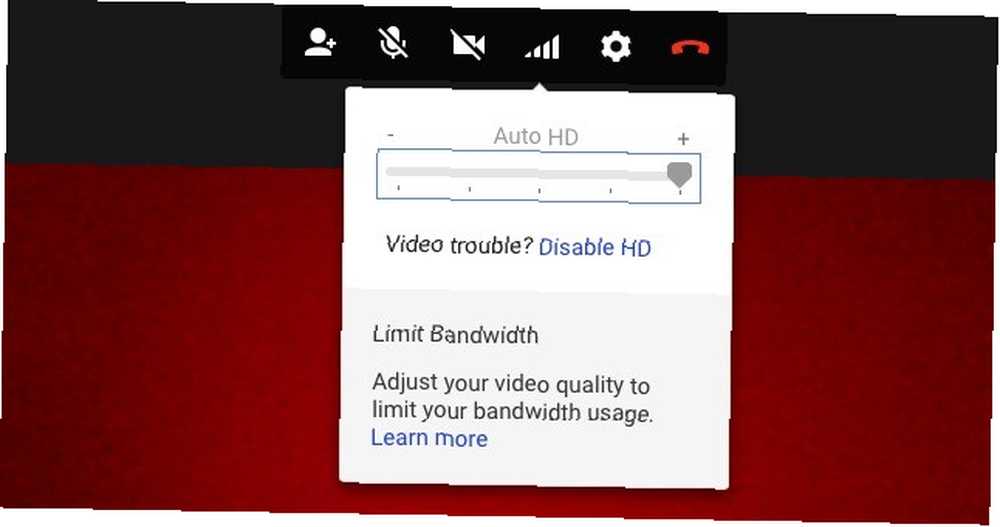
Si vous utilisez une version plus récente de Google+, le paramètre de bande passante se trouve à un emplacement différent. Pour l’afficher, cliquez d’abord sur le bouton “équipement” en haut à droite de la fenêtre d’appel, puis dans la boîte de dialogue qui apparaît, basculez sur la Bande passante languette. Si vous souhaitez récupérer l'ancienne interface décrite ci-dessus, cliquez sur le bouton “plus” icône (trois points verticaux) en haut à droite et sélectionnez Version originale dans le menu déroulant qui apparaît.
Laissez Google Bots traduire les conversations pour vous
Si vous souhaitez une traduction rapide au milieu d'une conversation Hangouts, vous avez toute une série de serviteurs de Google à votre service. Ils sont appelés robots de traduction ou robots de discussion. Ils vous seront utiles si vous souhaitez, par exemple, bénéficier d'un tutorat en ligne pour apprendre une nouvelle langue ou vous connecter à une base de fans internationaux. Profitez davantage des Hangouts Google+ avec ces 5 idées créatives. Tirez le meilleur parti des Hangouts Google+ avec ces 5 créations. Idées Les Hangouts Google+ sont un outil plutôt cool - un outil que nous avons mis à profit ici à MakeUseOf. Que ce soit pour tenir des réunions de rédaction ou héberger notre propre podcast, Technophilia, nous sommes de grands fans de… en tant qu'artiste.
En fonction des langues que vous souhaitez traduire, vous devrez ajouter des robots spécifiques aux discussions de groupe. Les noms de ces robots suivent un certain schéma: [de la langue] 2 [vers la langue] @ bot.talk.google.com.
Donc, si vous voulez une traduction du français vers l'anglais, vous devrez ajouter le bot [email protected] en cliquant sur l'icône à côté de la “appel vidéo” icône. Une fois que vous avez fait cela, le bot se charge de traduire vos discussions du français vers l'anglais automatiquement.
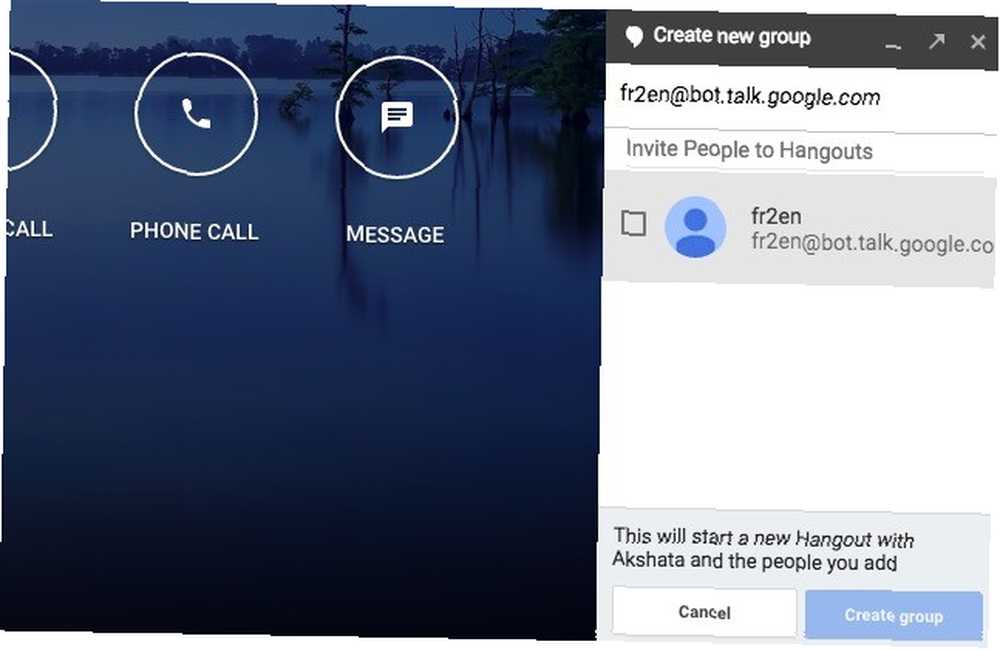
Pour la traduction de l'anglais au français, vous devrez ajouter [email protected]. Voici une liste de tous les robots de traduction disponibles. Vous pouvez également ajouter un bot à votre liste de contacts et lui envoyer le texte que vous souhaitez traduire..
La fonctionnalité de traduction ne fonctionnait pas du tout pour moi, probablement parce qu'elle n'était pas encore disponible en Inde. Donnez-lui un coup de feu et dites-nous comment cela a fonctionné pour vous.
Dis-le mieux avec le formatage
Si vous devez mettre en surbrillance un mot ou une phrase au milieu de votre conversation Hangouts, n'hésitez pas à utiliser les raccourcis de mise en forme que vous utilisez dans d'autres applications: Ctrl + B pour en soulignant texte, Ctrl + I pour en italique texte, et Ctrl + U pour souligner le texte. Ils fonctionnent très bien. Si vous êtes un utilisateur macOS, veillez à remplacer le Ctrl clé avec le Commander touche dans ces raccourcis.
Parler en griffonnages
Les griffonnages Google Hangout de mon ami me font me sentir complètement et totalement inadéquat à tous les égards pic.twitter.com/C8S5MGtEAh
- Damon Beres? (@dlberes) 12 mars 2015
Si vous préférez discuter en utilisant des smileys dessinés à la main et des gribouillis étranges au lieu de textes anciens, voici ce que vous pouvez faire. Premier survol de la place Joindre une photo icône en bas à droite dans une fenêtre de discussion. Ensuite, cliquez sur le minuscule “crayon” icône qui apparaît juste à côté.
Vous verrez maintenant une boîte carrée vierge avec un ensemble d'options de pinceaux et de couleurs en haut. C'est votre toile de fond en doodles dans Hangouts. Vous pouvez y dessiner des éléments et les envoyer, et le destinataire peut modifier votre doodle ou y répondre à nouveau. Chaque modification apparaît comme une nouvelle image enregistrée dans votre conversation..
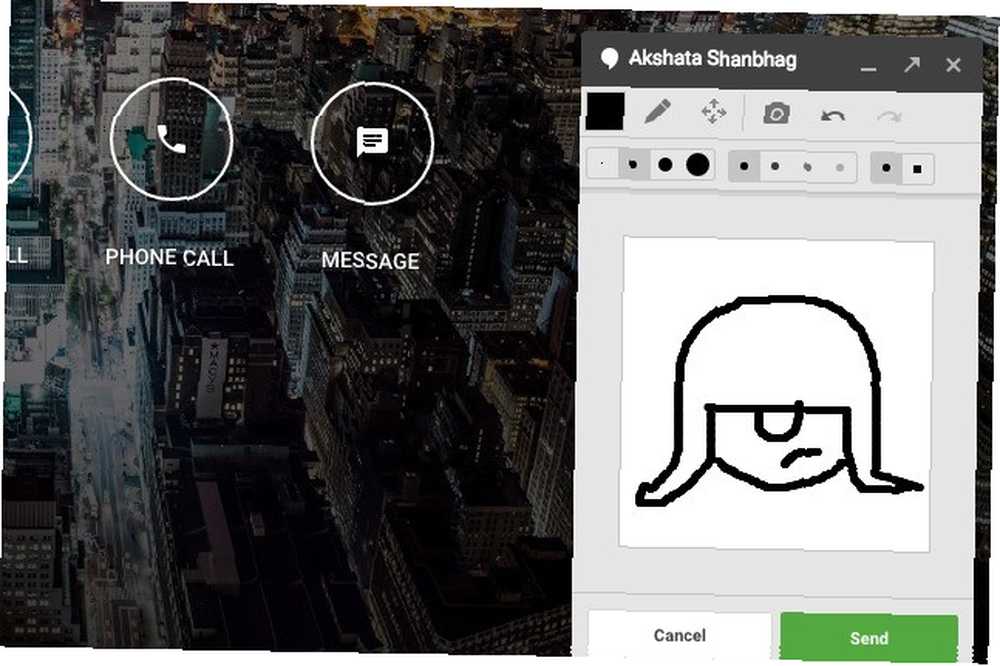
Pointe: Si vous souhaitez dessiner une ligne droite, maintenez la touche Maj enfoncée lorsque vous dessinez..
Enlevez les convos du compte rendu
Par défaut, Google enregistre toutes vos conversations de chat et vous pouvez les relire à tout moment. Ils se retrouvent également sous la Chats étiquette dans votre compte Gmail. Vous pouvez demander à Google de ne plus enregistrer votre historique de chat pour des conversations spécifiques, individuelles ou en groupe..
Pour quitter l'enregistrement d'une conversation particulière, ouvrez d'abord sa fenêtre de discussion et cliquez sur le bouton de la souris. Les options bouton - c'est le “équipement” icône juste sous la fenêtre de discussion Fermer bouton. Désélectionnez maintenant la case correspondant à Histoire du Hangout et cliquez sur le D'accord bouton.
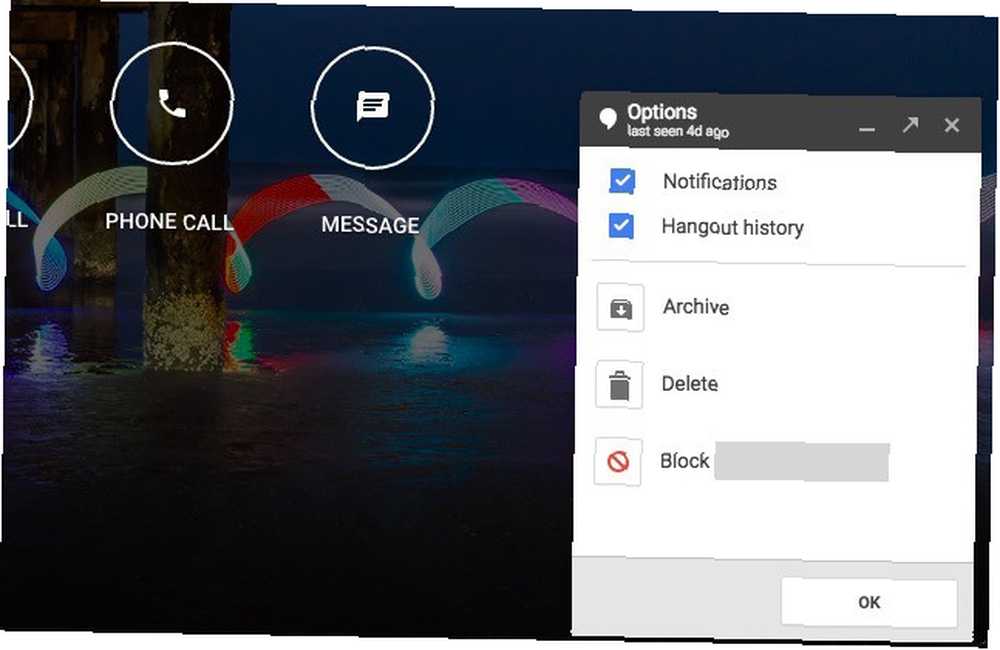
À l'avenir, tous les messages que vous ajoutez à cette conversation restent dans la fenêtre de discussion pendant une courte période et risquent de disparaître avant que le destinataire ne les vérifie. Par exemple, s'ils sont hors ligne à ce moment.
Vous pouvez revenir à la Les options section à tout moment et cochez la case Historique Hangout pour recommencer à enregistrer votre conversation.
Notez que vos messages peuvent quand même être enregistrés si la personne à l’autre bout de la conversation utilise un client de discussion qui ne prend pas en charge / honore les conversations off-the-record. Google le dit.
Embaucher un portier à l'écran qui peut vous contacter
Si vous recevez des messages insensés / non pertinents de personnes aléatoires, vous n'avez pas à vous asseoir et à les vaporiser. Il suffit de modifier les paramètres des invitations et de laisser uniquement les personnes vous contacter. Vous trouverez ces paramètres sous Plus> Paramètres> Personnaliser les paramètres d'invitation. Là, sélectionnez le bouton radio à côté de Personnalisé.
Maintenant, si vous n'avez pas de compte Google+, vous n'avez que trois menus déroulants à gérer. Un pour les personnes qui ont votre numéro de téléphone, un pour ceux qui ont votre adresse e-mail et le troisième pour tous les autres.
Pour les deux premiers types de personnes, vous pouvez choisir si elles peuvent vous contacter directement ou simplement envoyer une invitation (ce qui nécessitera votre acceptation, bien sûr). Vous pouvez exclure toute personne n'appartenant à aucune de ces deux catégories en sélectionnant Impossible d'envoyer des invitations option du Tous les autres menu déroulant.
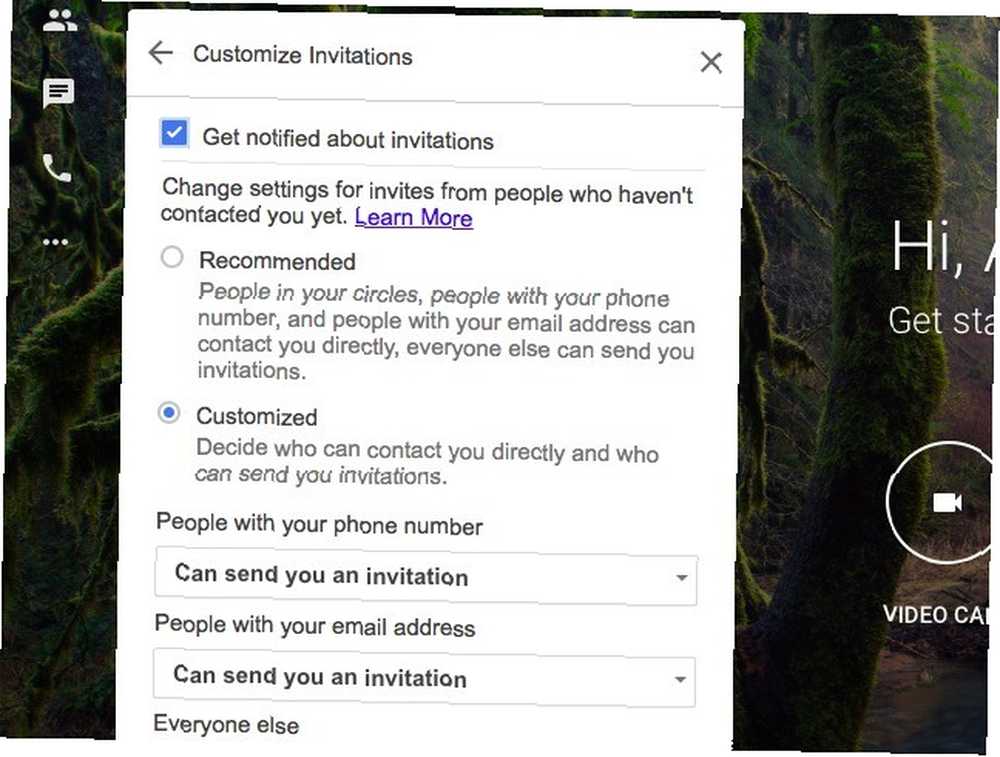
Si vous avez un compte Google+, vous avez un contrôle plus précis sur qui peut ou ne peut pas vous contacter en fonction de vos cercles. Dans ce cas, vous voudrez parcourir chacun des menus déroulants un par un. En effet, par défaut, n'importe qui de vos cercles peut vous contacter directement. même si le Tous les autres l'option que nous avons mentionnée ci-dessus est définie sur Impossible d'envoyer des invitations.
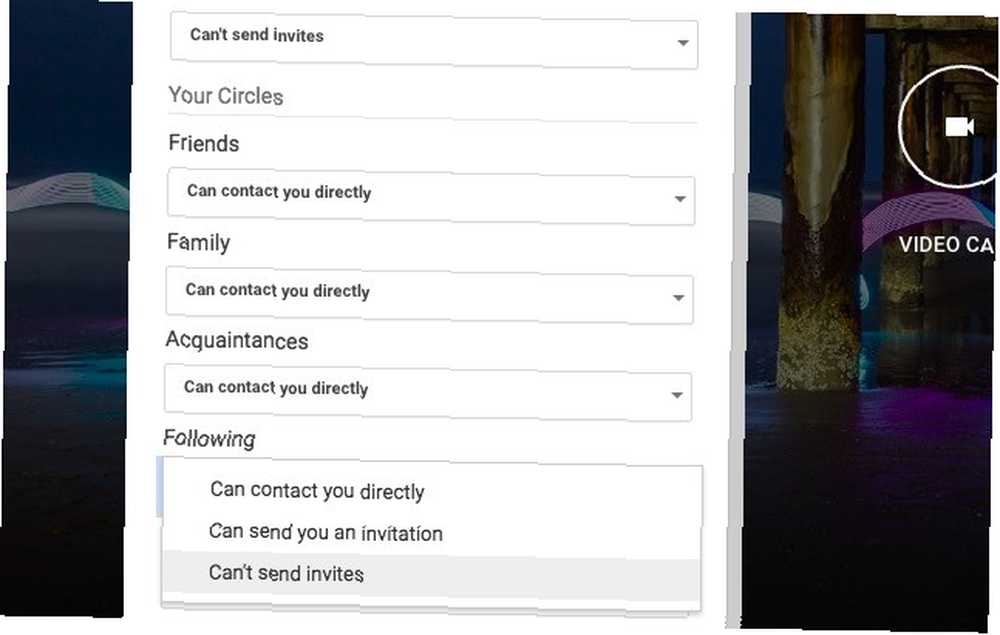
Donner des commandes depuis le clavier avec des commandes de discussion
Si vous préférez les frappes au clavier que les clics de souris, vous voudrez mémoriser les commandes de discussion de Hangouts qui vous permettront d'effectuer les tâches suivantes:
- Désactiver le son de l'appelant - /muet (/ activer le son)
- Envoyer des messages privés en ligne - / à [utilisateur] [message]
- Parler à la troisième personne - / moi [message]
Vous voulez voir ce que vous pouvez faire d'autre avec les commandes de chat? Affichez la liste complète des commandes en tapant /Aidez-moi ou /? (suivi en appuyant sur Entrer) dans la fenêtre de discussion lorsque vous êtes en communication. Pour faire apparaître la fenêtre de discussion, cliquez sur le bouton bleu. “parler” icône en haut à gauche.
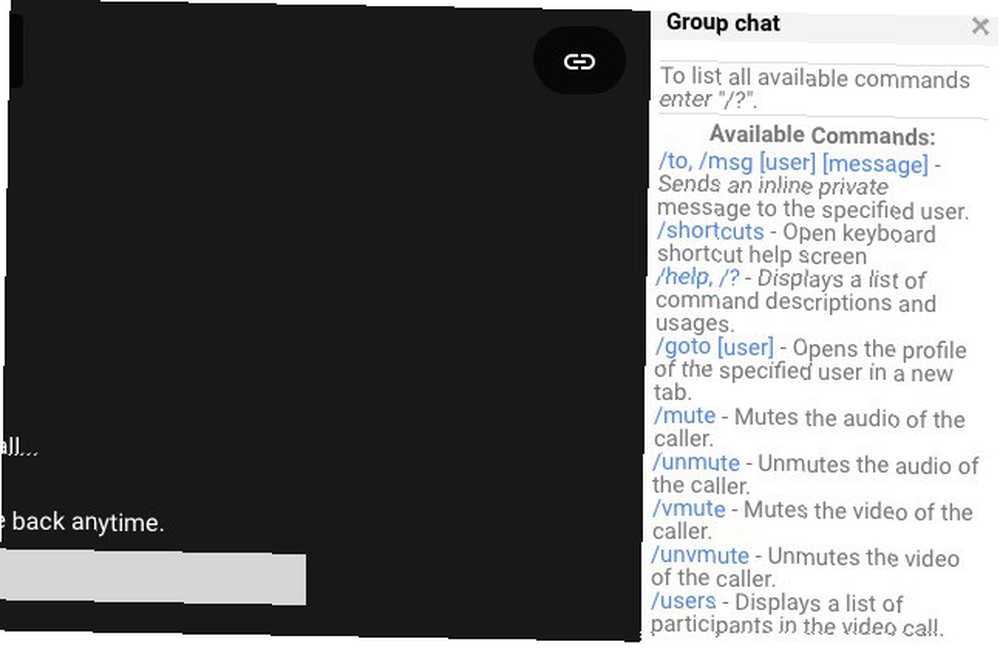
Téléphones d'appel
Pris en sandwich entre la circulaire Appel vidéo et Message boutons sur votre page d'accueil Hangouts est la Appel téléphonique bouton. Il vous permet de passer des appels vers des téléphones du monde entier, avec un inconvénient majeur: les appels sont disponibles dans certains pays. En tant qu'utilisateur indien, je peux passer des appels vers tous les pays, mais pas vers des destinations en Inde..
Lorsque vous cliquez sur le Appel téléphonique Google appelle une boîte de recherche dans laquelle vous pouvez entrer un numéro de téléphone ou le nom d’un de vos contacts pour l’appeler. Si vous passez un appel international, cliquez sur la petite icône de drapeau située à gauche du champ de recherche pour choisir le bon code de pays..
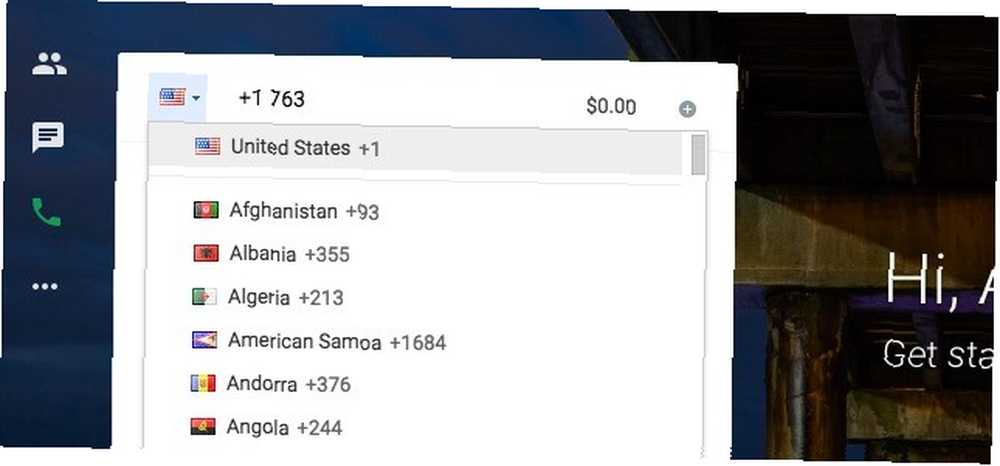
Parlons maintenant des tarifs d’appel. Si les appels Hangouts sont disponibles dans votre pays, vous pouvez appeler gratuitement presque tous les numéros des États-Unis et du Canada. Si vous avez un compte Google Voice, vous pouvez même recevoir des appels via Hangouts..
Appeler des numéros de téléphone spécifiques entraînera des frais. Vous pouvez les rechercher au préalable sur la page de crédit de votre compte Google et lui ajouter du crédit si nécessaire..
Impossible de faire un appel? Vous ne pouvez pas voir la fonctionnalité Appel téléphonique du tout? Cette page d'aide de Hangouts peut vous dire ce qui ne va pas..
Avoir du plaisir animé
Vous voulez voir un groupe de poneys parcourir la fenêtre de discussion active? Tapez / ponystream et frapper Entrer. Et les voilà. Pour les faire disparaître, tapez / ponystream encore. Ce n'est pas la seule animation que Hangouts cache sous le capot. Essayez ces mots pour faire apparaître plus d'animations: / poneys, / shydino, / fourches.
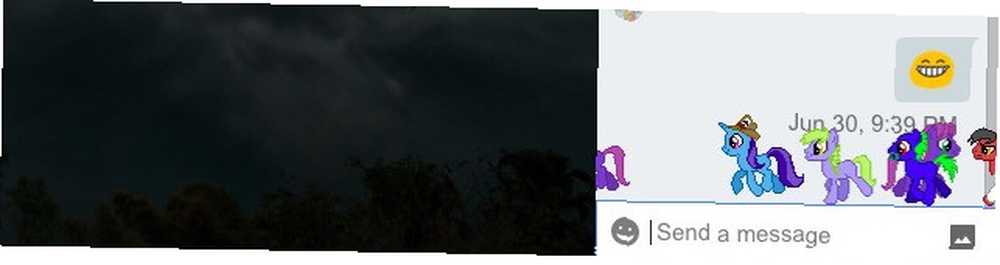
Il y a aussi /Garage à vélo, si vous souhaitez modifier l’arrière-plan de la fenêtre de discussion avec une couleur différente. Vous avez fini avec un arrière-plan de la couleur du vomi? Continuez à taper /Garage à vélo jusqu'à ce que vous obteniez une couleur de votre choix ou rouvrez la fenêtre de discussion pour passer au fond gris pâle par défaut. Vous voudrez peut-être aussi taper ces emoji et voir ce qui s’affiche: V.v.V, :( :), :(), ~ @ ~.
Si vous avez de la chance, en tapant Bon anniversaire!!! devrait également fonctionner, et woohoo!!, woot!!!, et Yay!!! ainsi que. L'astuce consiste à ajouter au moins quelques points d'exclamation à la fin de ces mots déclencheurs. Ces animations ne fonctionnent plus sur mon ordinateur.
À quoi ressemble votre expérience de Hangouts??
Si tout ce que vous faites sur Google Hangouts consiste à joindre des appels ou à les laisser, il est temps d'explorer le côté non vanille de Hangouts 15 façons créatives de tirer le meilleur parti de Google Hangouts 15 façons créatives de tirer le meilleur parti de Google Hangouts Ces créations Les idées de Google Hangouts peuvent être utilisées pour enrichir votre vie dans tous les domaines: travail, détente, communication avec la famille ou tentative d'acquisition d'une nouvelle compétence. ! Bien sûr, Hangouts n'est pas uniquement une question de plaisir et de jeu. Vous pouvez également l'utiliser au travail pour collaborer en ligne avec votre équipe, avec ou sans abonnement à G Suite. Si les Hangouts ne sont pas ce que vous recherchez dans une application de chat professionnel, essayez Slack ou Twist pour collaborer avec votre équipe. Slack contre Twist: quelle application de chat convient le mieux à votre équipe? Slack vs Twist: quelle application de chat convient le mieux à votre équipe? Est-ce que Twist est meilleur que Slack? Comment ces applications de chat en équipe se comparent-elles? Et quelle application de chat convient le mieux à votre équipe? .
Crédits d'image: Prêt à être connecté par Everett Collection via Shutterstock











